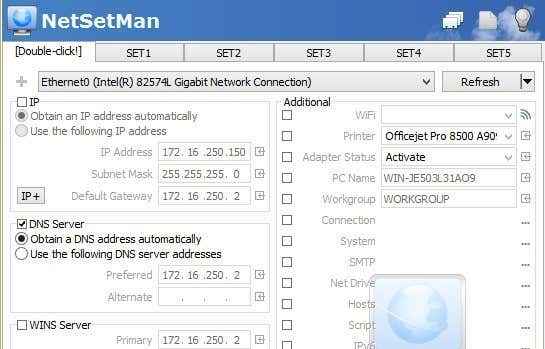5 narzędzi do zmiany serwerów DNS w systemie Windows
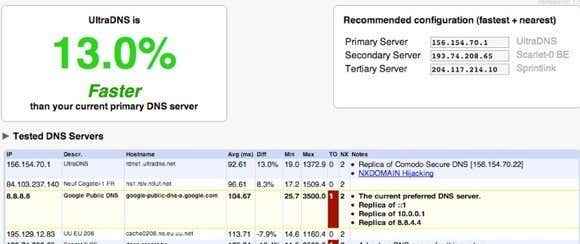
- 3723
- 536
- Pan Jeremiasz Więcek
Mimo że większość ludzi nie obchodzi, jest kilku maniaków, którzy lubią zmienić serwery DNS w swoim systemie z powodów, takich jak prędkość, prywatność i bezpieczeństwo. Wcześniej pisałem o najlepszych bezpłatnych publicznych serwerach DNS, których możesz użyć, aby przyspieszyć przeglądanie i zwiększenie bezpieczeństwa.
Ponadto, w zależności od tego, gdzie mieszkasz lub gdzie podróżujesz, obecny dostawca DNS może nie być najszybszy. Na przykład, jeśli jesteś w Nowym Jorku i używasz Opendns, a następnie podróżujesz do Los Angeles, możesz dowiedzieć się, że Google Public DNS jest właściwie szybszy. Możesz łatwo znaleźć najszybszy serwer DNS w swoim obszarze za pomocą programu o nazwie NameBench.
Spis treści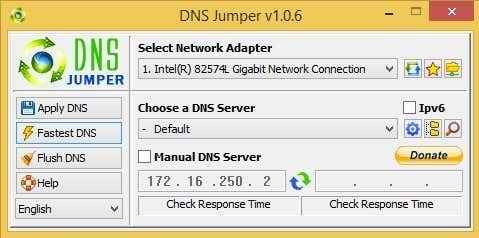
DNS Jumper to moja ulubiona aplikacja do tego procesu, ponieważ ma wszystkie funkcje, których potrzebuję w ładnym, czystym interfejsie. Naprawdę podoba mi się to, że jest przenośne, co oznacza, że nie musisz go instalować w swoim systemie. Możesz po prostu uruchomić go z dysku lub z napędu USB, jeśli chcesz. Oto funkcje, które sprawiają, że jest to najlepszy program przełączania DNS:
1. Przywróć i domyślne ustawienia DNS - Zapisuje oryginalne ustawienia DNS, dzięki czemu możesz powrócić do oryginalnych ustawień DNS tak samo łatwo, jak je zmieniłeś. Istnieją dwie opcje, przywracanie i domyślnie. Przywróć, zmieni ustawienia DNS z powrotem na ostatni zestaw skonfigurowanych serwerów, a domyślnie zmieni go z powrotem na ustawienia ISP.
2. Znajdź najszybsze serwery DNS - Kliknij Najszybsze DN przycisk i otrzymujesz fajne małe okno dialogowe, w którym możesz wybrać serwery, które chcesz przetestować i natychmiast zobaczyć, który jest najszybszy. Następnie możesz kliknąć inny przycisk i ustawić swoje serwery DNS na najszybszy automatycznie! Słodki!
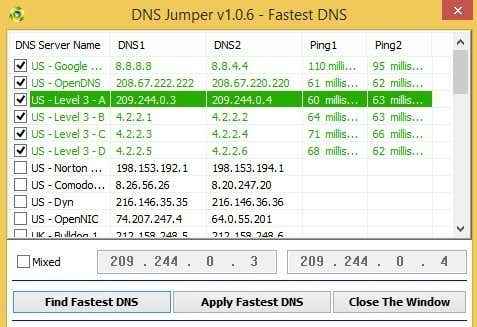
3. Spłukać DNS - To usuwa pamięć podręczną DNS Resolver, upewniając się, że łączenie to używa nowych ustawień DNS, a nie starych ustawień buforowanych. Kolejna świetna opcja, która jest bardzo przydatna.
4. Ręczny serwer DNS - Na koniec otrzymujesz opcję ręcznego wprowadzania serwerów DNS, co ponownie jest przydatną funkcją, ponieważ są chwile, kiedy nie chcę korzystać z serwera na liście.
Pobierz Jumper DNS
Chrispc DNS Switch
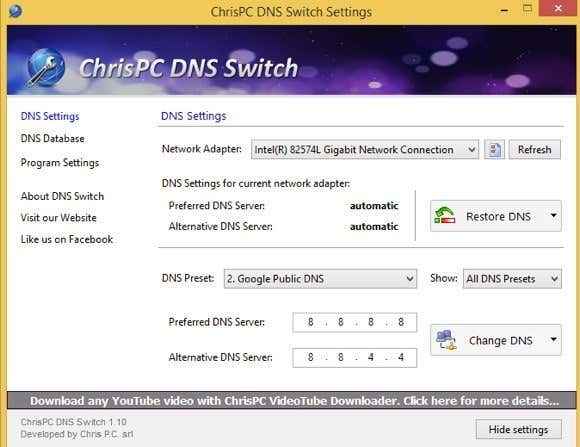
Chrispc DNS Switch to kolejne fajne narzędzie, które wykonuje zadanie, choć nie tak dobrze jak DNS. Na początek ten program nie pozwala natychmiast sprawdzić prędkości różnych serwerów DNS w bazie danych, więc musisz użyć osobnego programu, aby uzyskać te informacje. W przeciwnym razie ma prawie wszystkie inne funkcje: możesz przywrócić swoje oryginalne lub poprzednie ustawienia DNS, spłukiwać pamięć podręczną DNS podczas zmiany serwerów DNS i możesz ręcznie wprowadzić serwery DNS, jeśli chcesz.
Inną fajną cechą tego programu jest to, że ma on niektóre ustawienia DNS, takie jak bezpieczne DNS (unikaj złośliwego oprogramowania/wirusów), rodzinny sejf (blokuje porno, narkotyki itp.) I anonimowe DN (bez śledzenia). Jednak ten program musi zostać zainstalowany, aby uruchomić, a na dole interfejsu znajduje się jedna niewielka reklama, która łączy się z jego innym oprogramowaniem. Są to jednak ogólnie niewielkie irytacje.
Pobierz przełącznik chrispc dns
QuickSetdns
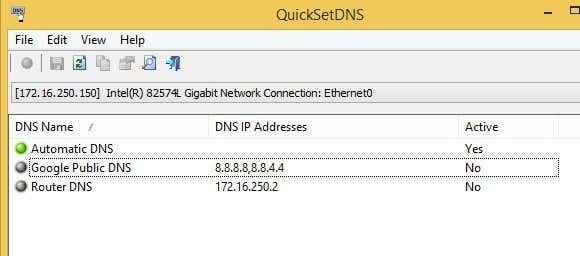
QuickSetdns pochodzi z mojej ulubionej firmy, Nirsoft. Ci faceci zawsze wychodzą z szalonymi przydatnymi narzędziami, a QuickSetDNS jest jednym z nich. Program jest świetny i działa aż do Windows 8 64-bit, ale z jakiegokolwiek powodu postanowili dołączyć tylko jedną opcję na liście publicznej DNS! Jeśli planujesz tylko korzystać z Google Public DNS, jest w porządku, ale byłoby miło, gdyby dodali co najmniej kilka bardziej popularnych opcji. Możesz ręcznie dodawać wpisy i jest to tylko jednorazowe zadanie, ale nadal nie jest to coś, co powinien zrobić użytkownik.
Ogólnie rzecz biorąc, przełączanie bez wysiłku i można go uruchamiać z USB Stick, nie ma instalacji. Możesz także powrócić do domyślnych serwerów DNS z routera. Mamy nadzieję, że w przyszłej aktualizacji dodadzą do listy kilka kolejnych serwerów DNS, wówczas byłby to najlepszy pretendent.
Pobierz QuickSetdns
Narzędzie publicznego serwera DNS
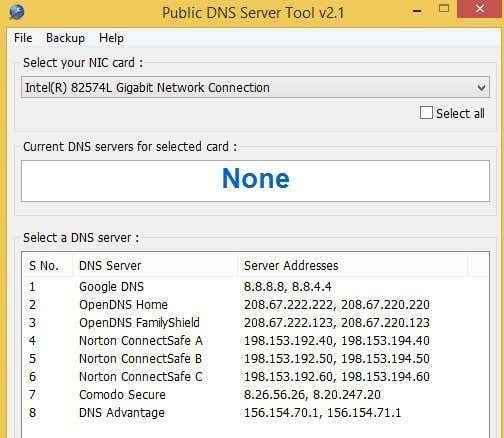
Narzędzie publicznego serwera DNS ma mniejszą listę serwerów niż SPOCKER DNS i chrispc DNS Switch, ale ma znacznie więcej niż ten w QuickSetDNS. Ponownie jednak ten program nie ma żadnego sposobu na przetestowanie prędkości serwerów DNS, dlatego moim ulubionym jest dns jumper. Możesz wykonać kopię zapasową i przywrócić ustawienia DNS w tym programie, ale musisz to zrobić ręcznie i zapisuje plik jako plik rejestru.
Jedną fajną funkcją jest możliwość wyboru wszystkich kart sieciowych na wypadek, gdybyś miał więcej niż jedną i zmienić serwery DNS dla wszystkich. Nie musisz też instalować tego programu, co jest miłe. Na koniec istnieje plik INI, który możesz edytować, jeśli chcesz dodać więcej serwerów DNS do interfejsu programu.
Pobierz narzędzie publicznego serwera DNS
Netsetman
W przeciwieństwie do innych wymienionych powyżej aplikacji, Netsetman nie jest zaprojektowany specjalnie do zmiany ustawień DNS. Ma jednak wbudowane funkcje, dzięki czemu można go użyć do szybkiej zmiany ustawień DNS. Za pomocą Netsetman możesz przejść do pliku i kliknąć bieżące ustawienia, aby pobrać bieżące ustawienia komputera, które zawierają wpisy DNS.
Następnie możesz utworzyć do 5 dodatkowych zestawów ustawień i każdy z nich może być ustawiony na inny serwer publiczny. Musisz to ręcznie skonfigurować, więc zajmie to więcej czasu, ale jeśli potrzebujesz programu, aby zarządzać innymi ustawieniami oprócz ustawień DNS, ten program jest całkiem słodki.
Pobierz Netsetman
To jest pięć opcji szybkiej zmiany ustawień DNS na komputerze Windows. Mamy nadzieję, że będziesz przeglądać szybciej, prywatnie i bardziej bezpiecznie za pomocą tych serwerów DNS. Cieszyć się!
- « Otwórz wiersz polecenia w folderze za pomocą Eksploratora Windows
- Napraw otwiera aplikację Windows 10, a następnie zamyka »